Aktualisiert December 2025 : Beenden Sie diese Fehlermeldungen und beschleunigen Sie Ihr Computersystem mit unserem Optimierungstool. Laden Sie es über diesen Link hier herunter.
- Laden Sie das Reparaturprogramm hier herunter und installieren Sie es.
- Lassen Sie es Ihren Computer scannen.
- Das Tool wird dann Ihren Computer reparieren.
)
- Stellen Sie sicher, dass die unten genannten Dateien auf Ihrem Computer vorhanden sind.
- BHOCITEU.DLL
BHOCITUS.DLL
BHOECART.DLL
BHOSSAFE.DLL
EVENTDLL.DLL
HOOKTOOL.DLL
TMEEJDLL.DLL
TMEEJMD.DLL
UWEYIWE0.DLL
UWEYIWE1.DLL - Wenn einer dieser Schritte fehlt, müssen wir den Messenger
neu installieren.
8. Manuelles Entfernen von Windows Live Messenger
- Manchmal hilft es nicht, einfach nur Programme und Funktionen zu entfernen, also müssen wir die Dateien manuell entfernen.
- Zuerst müssen wir den Windows Live Messenger beenden, wenn er läuft. Drücken Sie Strg+Alt+Entf und wählen Sie Start Task Manager, klicken Sie dann auf die Registerkarte Prozesse, suchen Sie msnmsgr.exe und klicken Sie auf Prozess beenden.
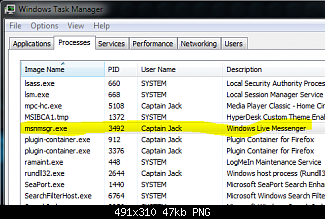
- Dann müssen wir Windows Live Messenger aus den Programmen und Funktionen entfernen. Gehen Sie also unter Programme und Funktionen auf Start und dann unter Suchtyp.
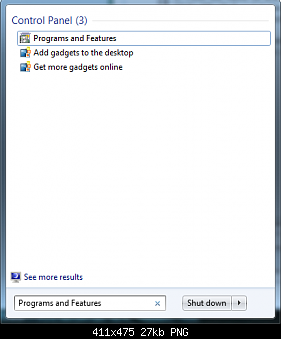
- Suchen Sie unter Programme und Funktionen nach Windows Live Essentials und klicken Sie dann auf Deinstallieren
- Dann haben Sie die Möglichkeit, alle Windows Live-Programme wie Windows Live Mail, Windows Live Writer usw. zu entfernen. Du solltest vielleicht alle entfernen, dann wird es glatter.
- Sobald die Deinstallation abgeschlossen ist, laden Sie CCleaner herunter und installieren Sie es. Sobald es deinstalliert ist, starten Sie CCleaner.
.
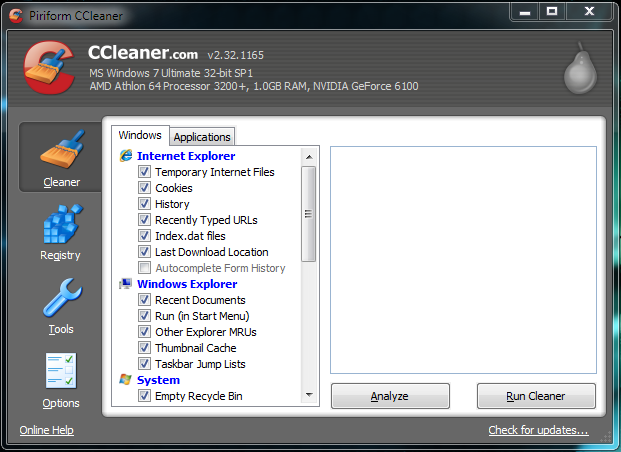
- Klicken Sie auf Run Cleaner, um sicherzustellen, dass alle Temp-Dateien entfernt werden.
- Jetzt müssen wir die Kontakt-Cache-Ordner entfernen, die sich unter Anwendungsdaten-Ordner befinden und unter Suchtyp in %USERPROFILE%AppDataLocalMicrosoft starten und den Windows Live Contacts-Ordner eingeben und löschen.
- Jetzt müssen wir nur noch wenige übrig gebliebene Schlüssel in der Registry löschen und sicherstellen, dass Sie ein Backup der Registry erstellen.
- Gehen Sie nun zu Start und geben Sie unter Suche Regedit ein und drücken Sie Enter.
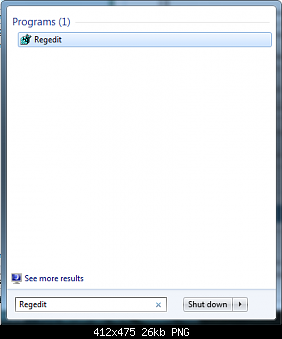
- Wenn Sie von der UAC dazu aufgefordert werden, klicken Sie auf Ja.
- Navigieren Sie in regedit zu jeder Stelle unten.
- HKEY_LOCAL_MACHINESoftwareMicrosoftWindows Live und Messenger-Ordner löschen
- HKEY_LOCAL_MACHINESoftwareMicrosoft und MSNMessenger löschen
- HKEY_CURRENT_USERSoftwareMicrosoft und MSNMessenger löschen
- HKEY_CURRENT_USERSoftwareMicrosoftWindows LiveCommunications Clients und Delete Shared
- HKEY_CURRENT_USERSoftwareMicrosoft und IdentityCRL löschen
- Starten Sie nun Ihren Computer neu und laden Sie eine neue Kopie herunter, installieren Sie sie und testen Sie sie
Hoffentlich hilft Ihnen einer dieser Schritte bei der Lösung. Wenn nicht in unseren Windows Foren posten. Wir helfen Ihnen gerne weiter.
EMPFOHLEN: Klicken Sie hier, um Windows-Fehler zu beheben und die Systemleistung zu optimieren